Incrustar fonts a un document de Microsoft PowerPoint
¿Per a què necessito incrustar tipografies a un document?
És probable que hagis experimentat la frustració de crear un document a PowerPoint i, en imprimir-lo en un altre equip, descobreixis que tot està desorganitzat: els finals de pàgina s’han mogut, les imatges estan fora de lloc i gran part de la responsabilitat recau en les diferències tipogràfiques. Aquest problema sorgeix perquè no tots els ordinadors tenen les mateixes tipografies instal·lades, i al substituir-les, es produeixen alteracions a l’estructura del text.
Tot i que PowerPoint no és el format òptim per a la nostra impremta, sovint ens trobem amb clients que ens porten documents en aquest format. Per a situacions en què no és possible generar un PDF, hem descobert una opció valuosa a PowerPoint: la capacitat d’incorporar o incrustar les tipografies utilitzades directament en el document. Això ens permet obrir l’arxiu en un altre equip sense que la seva aparença es vegi afectada per canvis en la tipografia. En adoptar aquesta pràctica, assegurem la coherència visual del document, independentment de les variacions de tipografies entre dispositius.
Avantatges de la Incrustació de Tipografies:
La incrustació de tipografies en un document té beneficis significatius, especialment quan es tracta de compartir o imprimir des de diferents dispositius. Evita els problemes de format causats per la falta de les mateixes tipografies en diferents ordinadors.
Guia pas a pas per incrustar tipografies a PowerPoint
Per incrustar una tipografia en un document guardat a Microsoft 365/2021 per a Mac/2019, segueix aquests passos:
- En el menú Archivo, fes clic a Opciones.
- Fes clic a la pestanya Guardar.
- Selecciona la casella de verificació Insertar fuentes en el archivo.
- Selecciona la casella d’inserció de “Insertar todos los caracteres…” si vols que la persona a qui va dirigit pugui fer canvis en els textos (opció recomanada).
- Selecciona la casella d’inserció de “Insertar solo los caracteres que se han usado…” si només vols que l’arxiu sigui de lectura o impressió.
Per incrustar una tipografia en un document de PowerPoint per a Windows, segueix aquests passos:
- Fes clic a la pestanya Archivo i, després, fes clic a Opciones (està a prop de la cantonada inferior esquerra de la finestra).
- A la columna de l’esquerra, selecciona la pestanya Guardar.
- A la part inferior, a Mantener la fidelidad al compartir esta presentación, activa la casella Insertar fuentes en el archivo.
- Selecciona la casella d’inserció de “Insertar todos los caracteres…” si vols que la persona a qui va dirigit pugui fer canvis en els textos (opció recomanada).
- Selecciona la casella d’inserció de “Insertar solo los caracteres que se han usado…” si només vols que l’arxiu sigui de lectura o impressió.
Consideracions Finals:
És important tenir en compte que no totes les tipografies permeten la incrustació, i en fer-ho, la mida de l’arxiu augmentarà en funció de la mida de la tipografia. Per a més detalls, pots consultar aquesta informació a la pàgina oficial de Microsoft. A continuació, et proporcionem captures de pantalla per guiar-te en el procés.

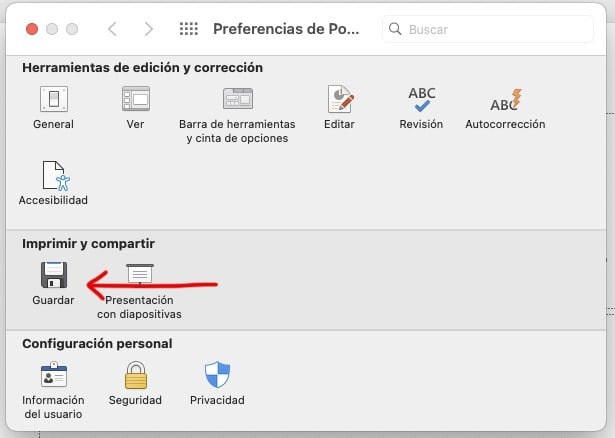
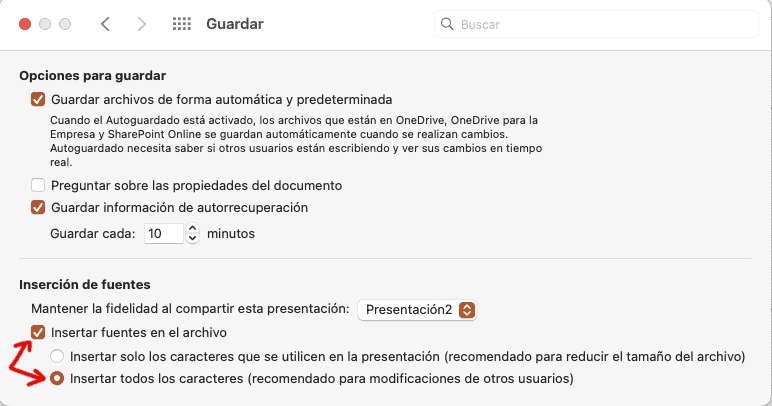

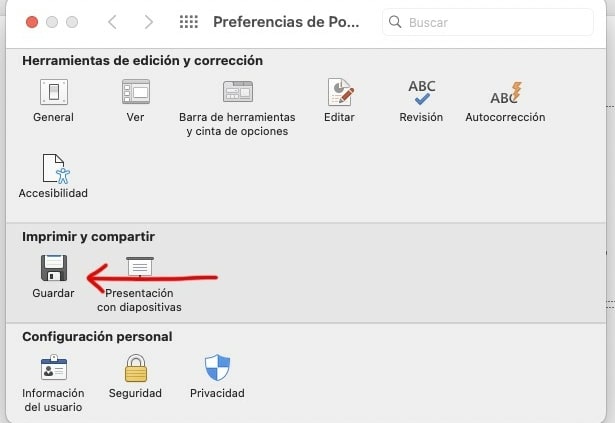
 tormiq
tormiq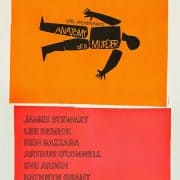

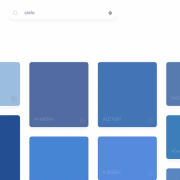
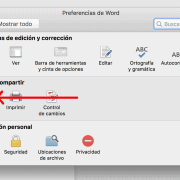
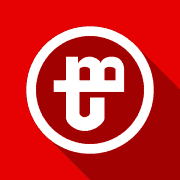



 tormiq
tormiq